Configurar e gerir números de recibo
Isto artigo descreve como configurar e gerir números de recibo em Microsoft Dynamics 365 Commerce.
Os retalhistas geram números de recibo para várias ações nas suas lojas, tais como transacções de venda a dinheiro, transacções de devolução, encomendas de clientes, cotações e pagamentos. Embora os retalhistas definam os seus próprios formatos de recibo, alguns países ou regiões têm regulamentos que impõem restrições aos formatos de recibo. Por exemplo, os regulamentos podem limitar o número de caracteres no recibo, exigir números de recibo consecutivos, restringir alguns caracteres especiais ou exigir uma reposição dos números de recibo no início de cada ano. Dynamics 365 Commerce ajuda os retalhistas a cumprir os requisitos regulamentares, tornando o processo de gestão dos números de recibo muito flexível.
Definir formatos de número de recibo
Os formatos de numeração de recibos são compostos por conteúdo estático e conteúdo dinâmico. O conteúdo estático inclui caracteres alfabéticos, números e caracteres especiais. O conteúdo dinâmico inclui um ou mais caracteres que representam informações como o número da loja, o número do terminal, a data, o mês, o ano e as sequências de números que são automaticamente incrementadas. Os formatos são definidos na secção Numeração de recibos do perfil de funcionalidade. A tabela seguinte descreve os caracteres que representam o conteúdo dinâmico.
| Personagens | Descrição |
|---|---|
| S | O carácter S é utilizado para o número da loja. Por exemplo, se uma loja tiver o número HOUSTON1, o formato SSS mostra "ON1" no recibo. O formato SSSSS mostra "STON1" no recibo. |
| T | O carácter T é utilizado para o número do terminal. Por exemplo, se um terminal tiver o número 0001, o formato TTTT mostra "0001" no recibo. |
| C | O carácter C é utilizado para o número de identificação do pessoal. Por exemplo, se um membro do pessoal tiver um ID de 000160,, o formato CCCC mostra "0160" no recibo. |
| ddd | Os caracteres ddd correspondem ao dia do ano, de 1 a 366. Por exemplo, em 15 de janeiro, o formato ddd mostra "015" no recibo. |
| MM | Os caracteres MM são utilizados para o mês com dois dígitos. Por exemplo, em janeiro, o formato MM mostra "01" no recibo. |
| DD | Os caracteres DD são utilizados para o dia do mês com dois dígitos. Por exemplo, em 15 de janeiro, o formato DD mostra "15" no recibo. |
| YY | Os caracteres YY são utilizados para o ano com dois dígitos. Por exemplo, em qualquer mês do ano 2020, o formato YY mostra "20" no recibo. |
| # | Um sinal de número (#) é utilizado para a numeração sequencial. Por exemplo, o formato #### mostra "0001," "0002," "0003," e assim por diante, no recibo. |
Repor a numeração sequencial dos recibos
É possível repor a numeração sequencial do recibo numa data específica. Depois, para a primeira transação que ocorrer após as 12:00 AM na data de reinicialização selecionada, o sistema reinicializa a sequência numérica do recibo para 1. Também é possível especificar se a anulação ocorre apenas uma vez ou se se repete todos os anos. Se for especificada a recorrência anual, a anulação ocorre automaticamente todos os anos até que o retalhista opte por interrompê-la.
Nota
A Microsoft exige que seleccione a propriedade Independent sequence para todos os tipos de recibos no perfil de funcionalidade antes de utilizar esta funcionalidade. Além disso, o fuso horário do sistema do dispositivo POS deve coincidir com o fuso horário da loja correspondente. Devido a estas limitações, a Microsoft recomenda que não utilize esta funcionalidade na produção até que as correcções para estes problemas sejam incluídas numa versão futura.
Para permitir a redefinição dos números de recibo na sede do comércio, siga estes passos.
- Aceder a Comércio e retalho > Configuração de canais > Configuração de POS > Perfis de POS > Perfis de funcionalidade.
- No separador Numeração de recibos FastTab, seleccione Repor número repor data.
- Na caixa de diálogo pendente, no campo Reset date , seleccione uma data futura em que a reposição deve ocorrer.
- No campo Repor tipo de recibo , seleccione Apenas uma vez ou Anual.
- Selecione OK.
- Aceda a Retail e Commerce > TI do Retail e Commerce > Agenda de distribuição e execute a tarefa 1070 (Configuração de canal) para sincronizar as mais recentes definições do perfil de funcionalidade para clientes do POS.
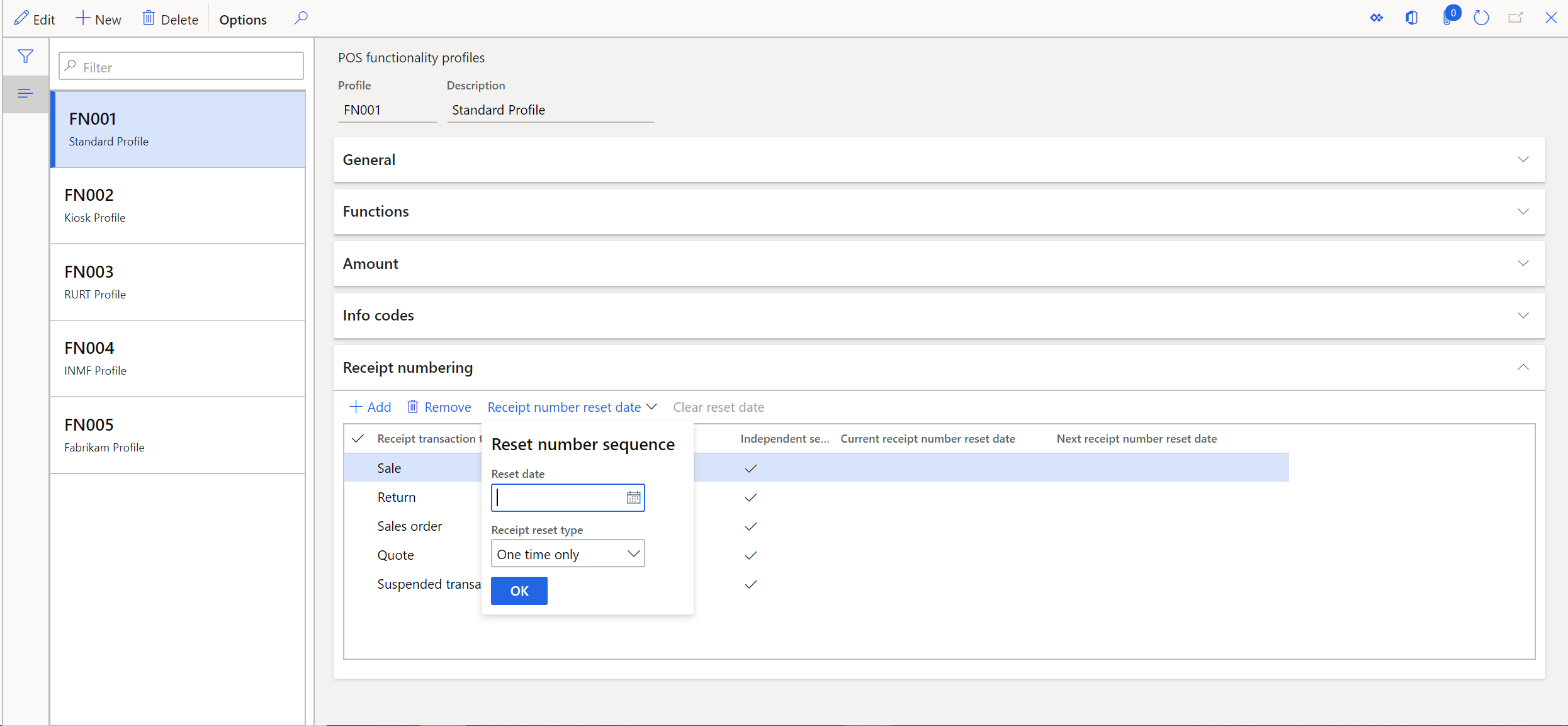
Depois de selecionar uma data, esta aparece na coluna Next receipt number reset date . A data de anulação é aplicável a todos os tipos de transacções de recibos. Por conseguinte, a sequência do número de recibo será reiniciada para todos os tipos de recibo.
Quando chega a data de reposição, o número do recibo é reposto para a primeira transação de cada tipo. Além disso, no perfil de funcionalidade, a data de anulação é deslocada da coluna Next receipt number reset date para a coluna Current receipt number reset date . Esta alteração indica que, se um registo não for utilizado na data de reposição, o número do recibo será reposto na próxima vez que o registo for utilizado. Por exemplo, em 3 de dezembro de 2019, selecciona 1 de janeiro de 2020, como data de reposição. Em 1 de janeiro, quando as caixas registadoras efectuam a sua primeira transação, o número do recibo é reposto. No entanto, um registo não é utilizado durante dezembro e janeiro, mas começa a ser utilizado em fevereiro. Neste caso, como foi definida uma ação de reposição, o número de recibo para esse registo será reposto quando o registo fizer a sua primeira transação em fevereiro.
Pode utilizar a funcionalidade Limpar data de reinicialização para limpar datas de reinicialização futuras. No entanto, se a data de reposição tiver ocorrido no passado, não pode ser anulada. Por conseguinte, a reposição continuará a ocorrer para todos os registos em que a reposição ainda não tenha ocorrido.
Nota
- Se utilizar a propriedade Independent sequence para alguns ou todos os tipos de recibos, certifique-se de que inclui caracteres de data dinâmicos (por exemplo, "ddd", "MM", "DD" e "YY") para ajudar a evitar IDs de recibos duplicados.
- A data de reposição definida em Perfis de funcionalidade não está associada a um fuso horário específico. Por exemplo, se selecionar 1 de janeiro de 2020 como data de reposição, os dispositivos POS em todos os fusos horários reporão o recibo para "1" em 1 de janeiro de 2020, hora local.
- Se pretender que as máscaras de recibo sejam alteradas em conjunto quando chegar a data de reinicialização, siga os passos em Fazer com que as máscaras de recibo sejam alteradas quando chegar a data de reinicialização abaixo.
- Dependendo da data de anulação que selecionar e do formato do recibo, poderá ter números de recibo duplicados. Embora o sistema de ponto de venda (POS) possa lidar com estas situações, elas aumentam o tempo necessário para processar as devoluções, porque os vendedores têm de selecionar entre os recibos duplicados. Podem ocorrer outras complicações relacionadas com a limpeza de dados se os recibos duplicados não forem uma consequência planeada. Por conseguinte, recomendamos que utilize caracteres de data dinâmicos (por exemplo, ddd, MM, DD, e YY) para ajudar a evitar números de recibo duplicados após uma reposição.
Forçar a sincronização de dados de sequência numérica no lançamento da aplicação
As organizações que têm requisitos rigorosos de exclusividade de ID de recibo podem permitir a sincronização automática de dados de sequência de números. Quando ativado, os dados da última sequência numérica são recuperados da unidade de balança comercial sempre que o POS é inicializado. Isto garante que o POS terá sempre a sequência numérica mais atual antes de qualquer transação ser executada.
Para ativar a sincronização dos dados da sequência numérica no lançamento da aplicação, siga estes passos.
- Na sede, aceda a Retail and Commerce > Channel setup > POS setup > POS profiles > Functionality profiles e, em seguida, seleccione o perfil de funcionalidade utilizado pelas lojas para as quais pretende ativar a caraterística.
- Na secção Sincronização do número de recibo , active a definição Recuperar os últimos dados da sequência de números .
- Aceda a Retail and Commerce > Retail and Commerce ID > Distribution schedule e, em seguida, execute a tarefa 1070 (Channel configuration) .
Nota
Quando a definição Retrieve the latest number sequence data está activada, o primeiro início de sessão após o lançamento da aplicação pode demorar mais tempo do que o habitual e a Commerce Scale Unit (CSU) terá alguma carga adicional.
Efetuar a alteração das máscaras de recibo quando chegar a data de reposição
Para efetuar a alteração das máscaras de recibo quando a data de reposição chegar à sede, siga estes passos.
- Em Perfis de funcionalidade, defina a data de reposição para uma data anterior à data de reposição efectiva (por exemplo, uma semana antes).
- Execute o trabalho 1070 (Channel configuration) .
- Quando a data de reposição chegar, antes de abrir a loja, em Perfis de funcionalidade, definir as máscaras de recibo como desejado.
- Execute a tarefa 1090 (Registers) .
- Depois de terminar a configuração de todas estas definições, certifique-se de que relança o POS para atualizar esta nova configuração nos dispositivos POS.
- Quando tiver concluído as etapas acima, abra o POS e comece a criar novas encomendas. O POS passa a criar encomendas utilizando novas máscaras de recibo com o ID do recibo reposto.